Power Query'da, sorgunuzdaki iki veya daha fazla sütunu birleştirebilirsiniz. Sütunları birleştirerek birleştirilmiş bir sütunla değiştirebilir veya birleştirilen sütunların yanında yeni bir birleştirilmiş sütun oluşturabilirsiniz. Yalnızca Metin veri türü sütunlarını birleştirebilirsiniz. Örneklerde aşağıdaki veriler kullanılır.
Ipucu Yolda olabilecek yenileme hatalarını daha iyi önlemek için yeni bir sütun oluşturmak ve özgün sütunları saklamak iyi bir fikirdir.
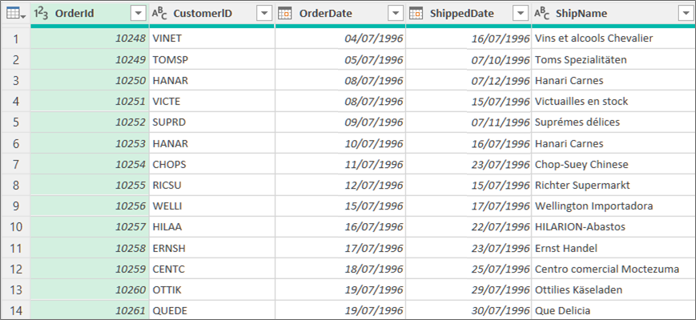
Sütunları birleştirdiğinizde, seçili sütunlar Birleştirildi adlı bir sütuna dönüştürülür. Özgün iki sütun artık kullanılamaz.
Bu örnekte OrderID ile CustomerID'yi birleştireceğiz.
-
Sorguyu açmak için daha önce Power Query Düzenleyicisi yüklenmiş bir sorguyu bulun, verilerde bir hücre seçin ve ardından Sorgu > Düzenle'yi seçin. Daha fazla bilgi için bkz. Excel'de sorgu oluşturma, yükleme veya düzenleme.
-
Birleştirmek istediğiniz sütunların Metin veri türü olduğundan emin olun. Gerekirse sütunu seçin ve ardından Metin > Veri Türü> Dönüştür'ü seçin.
-
Birleştirmeniz gereken iki veya daha fazla sütunu seçin. Birden fazla sütunu bitişik veya bitişik olmayan bir şekilde seçmek için Shift+Tıklama veya CTRL+Sonraki her sütuna tıklama tuşlarına basın.
Seçim sırası, birleştirilen değerlerin sırasını ayarlar. -
Sütunları Birleştir> Dönüştür'ü seçin.
-
Sütunları Birleştir iletişim kutusunda, birleştirilen her sütuna eklenecek bir ayırıcı belirtin. Önceden tanımlanmış ayırıcı değerlerden seçim yapabilir veya özel bir ayırıcı değer belirtebilirsiniz.
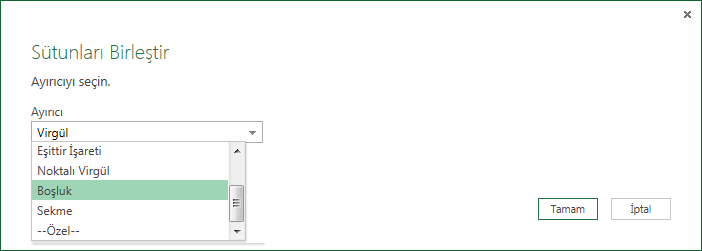
-
Tamam’ı seçin.
Sonuç
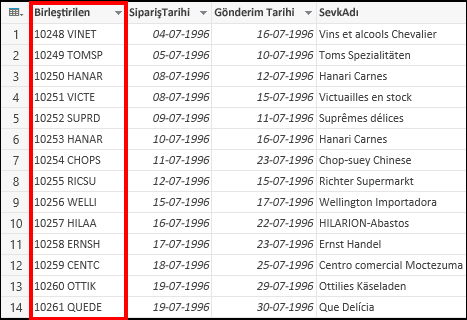
Birleştirilmiş sütunu sizin için daha anlamlı olacak şekilde yeniden adlandırabilirsiniz. Daha fazla bilgi için bkz. Sütunu yeniden adlandırma.
Sorgu tablosuna özel bir sütun ekleyebilir ve iki veya daha fazla sütunu etkili bir şekilde birleştirmek için özel bir sütun kullanabilirsiniz. Bu durumda, birleştirilmiş sütunlar sorgu tablosundaki yeni birleştirilmiş sütunla birlikte hala kullanılabilir.
Bu örnekte OrderID ve CustomerID'yi boşluk karakteriyle ayırarak birleştiriyoruz.
-
Sorguyu açmak için daha önce Power Query Düzenleyicisi yüklenmiş bir sorguyu bulun, verilerde bir hücre seçin ve ardından Sorgu > Düzenle'yi seçin. Daha fazla bilgi için bkz. Excel'de sorgu oluşturma, yükleme veya düzenleme.
-
Birleştirmek istediğiniz sütunların Metin veri türünde olduğundan emin olun. Metin > Türü Değiştir> Dönüştür'ü seçin.
-
Özel Sütun> Sütun Ekle'yi seçin.Özel Sütun iletişim kutusu görüntülenir.
-
Kullanılabilir Sütunlar listesinde ilk sütunu ve ardından Ekle'yi seçin. ayrıca ilk sütuna çift tıklayabilirsiniz. Sütun, eşittir işaretinden hemen sonra (=) Özel Sütun Formülü kutusuna eklenir.
Ipucu Özel Sütun Formülü kutusunda, sütunları ve diğer formül öğelerini görüntülemek için Ctrl + Boşluk tuşlarına basın. -
Özel Sütun Formülü kutusunda, eklediğiniz ilk sütundan sonra bir ve işareti (&) girin.
ve (&) işleci, Power Query değerleri Excel'deki gibi birleştirmek için kullanılır. -
Ve işaretinden sonra "" girerek (&) boşluk karakteri gibi ek bir ayırıcı belirtebilirsiniz.
-
Özel Sütun Formülü kutusuna boşluk karakterinden sonra başka bir ve işareti (&) girin.
-
Kullanılabilir Sütunlar listesinde ikinci sütunu ve ardından Ekle'yi seçin. İkinci sütuna da çift tıklayabilirsiniz.
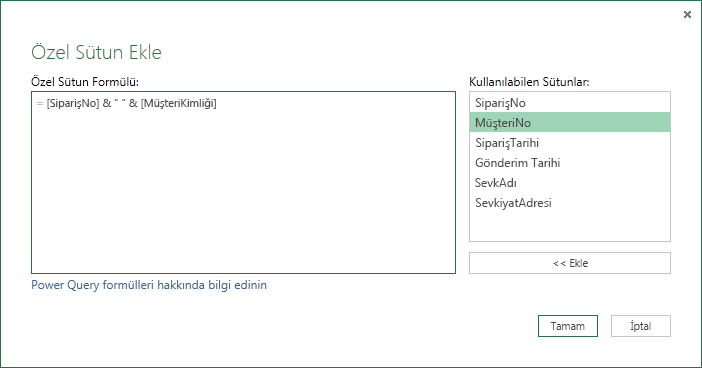
-
Tamam'ı seçin.
Sonuç
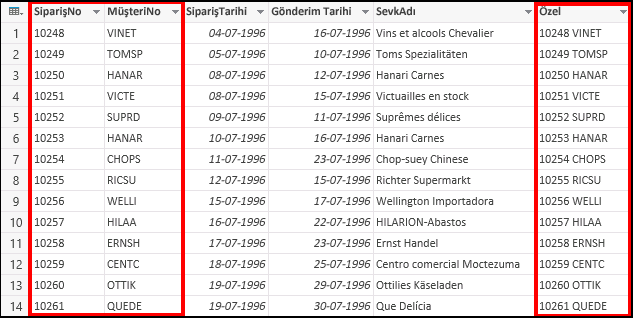
Özel sütunu sizin için daha anlamlı olacak şekilde yeniden adlandırabilirsiniz. Daha fazla bilgi için bkz. Sütunu yeniden adlandırma.
Ayrıca Bkz
Excel yardımı için Power Query










